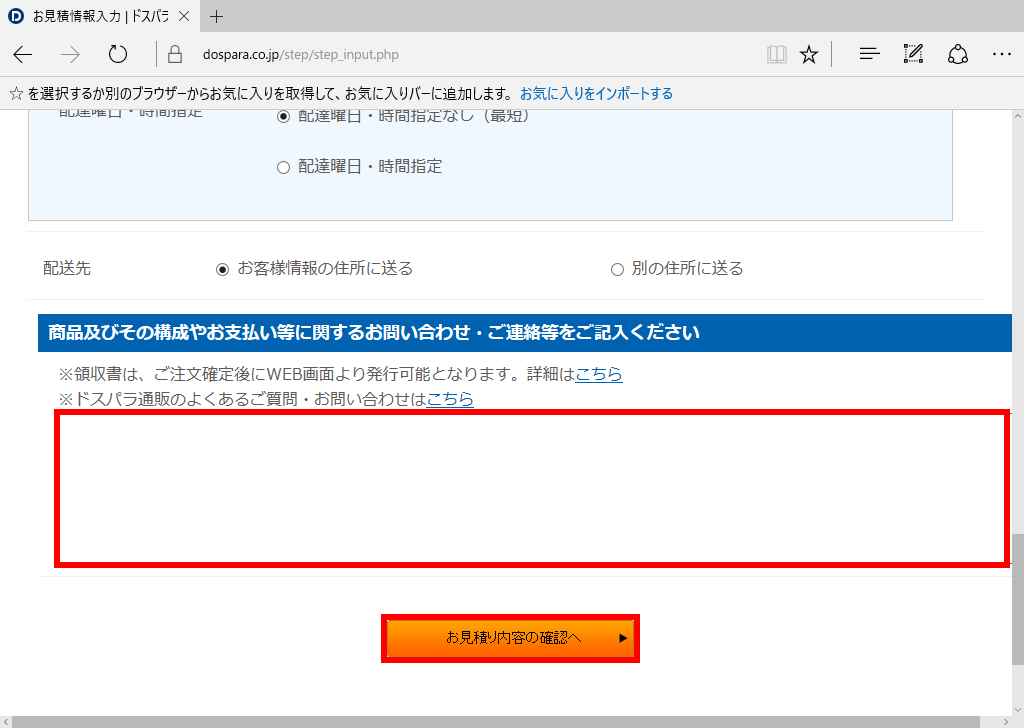- トップカテゴリー > サービス > 通販 > Diginnos・Primeパソコン > 購入時のパーティション指定について
購入時のパーティション指定について
| 対象製品 | THIRDWAVE ・ Diginnos ・ Prime パソコン |
|---|
- カテゴリー :
-
- トップカテゴリー > サービス > 通販 > Diginnos・Primeパソコン
- トップカテゴリー > 製品から選ぶ > デスクトップパソコン
- トップカテゴリー > 製品から選ぶ > ノートパソコン
- トップカテゴリー > 製品から選ぶ > タブレット(Windows)
- トップカテゴリー > 製品から選ぶ > 小型パソコン(スティック・NUC)
回答
はじめに
この FAQ について
この FAQ では、購入時のパーティション指定について説明します。
ご購入時にハードディスクのパーティション分割の割合を指定することができます。
お見積りの手続き中のコメント欄にご希望のパーティション容量を記載してください。
ご購入時にハードディスクのパーティション分割の割合を指定することができます。
お見積りの手続き中のコメント欄にご希望のパーティション容量を記載してください。
パーティションの分割は、OS ( Windows ) インストール済のパソコンをお選びいただく
必要があります。
必要があります。
操作手順
パーティション記載欄への手順
- ドスパラの「 通販 」 画面から [ 購入したい商品 ] をクリックします。
ここでは例として、[ Magnate IM ] をクリックします。
- クリックした商品が表示されます。
下へとスクロールします。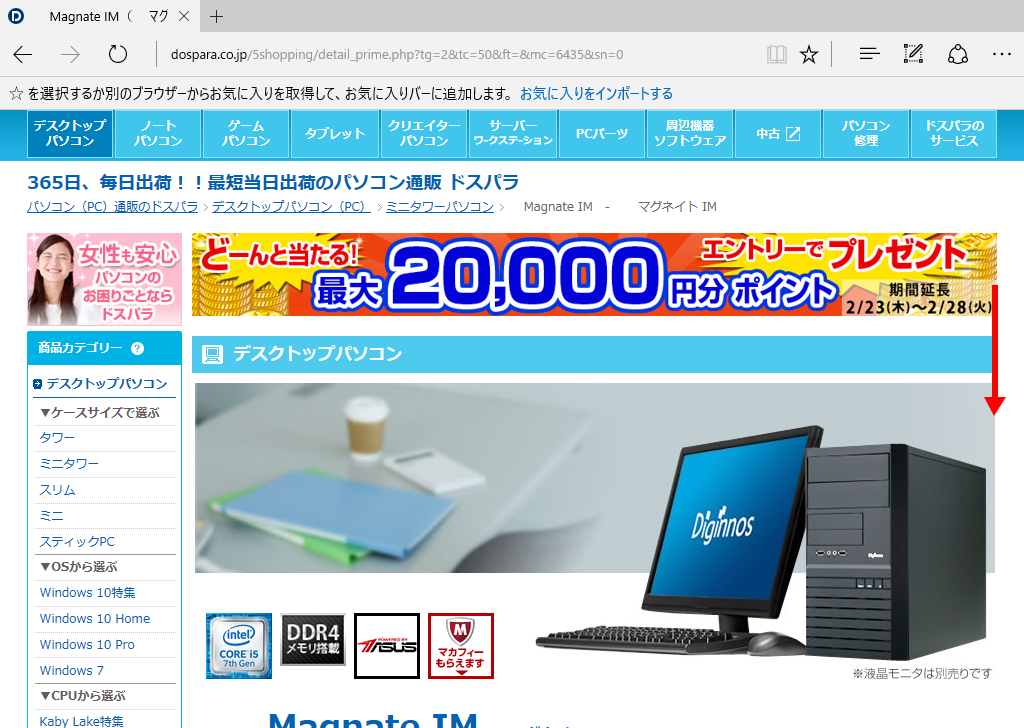
- [ 構成内容を変更せずそのままカートに入れる ] をクリックします。
※ 構成内容を変更する場合は事前に変更してください。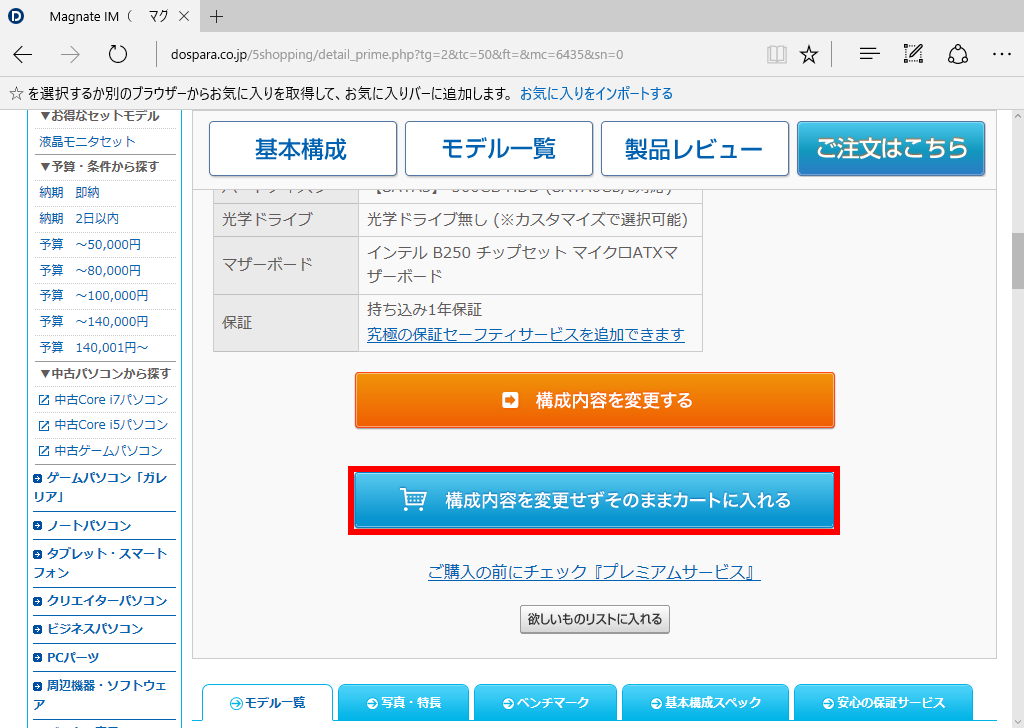
- ショッピングカートの中身が表示されます。
「 商品合計金額 」 欄 の [ 見積依頼 ] にチェックを入れます。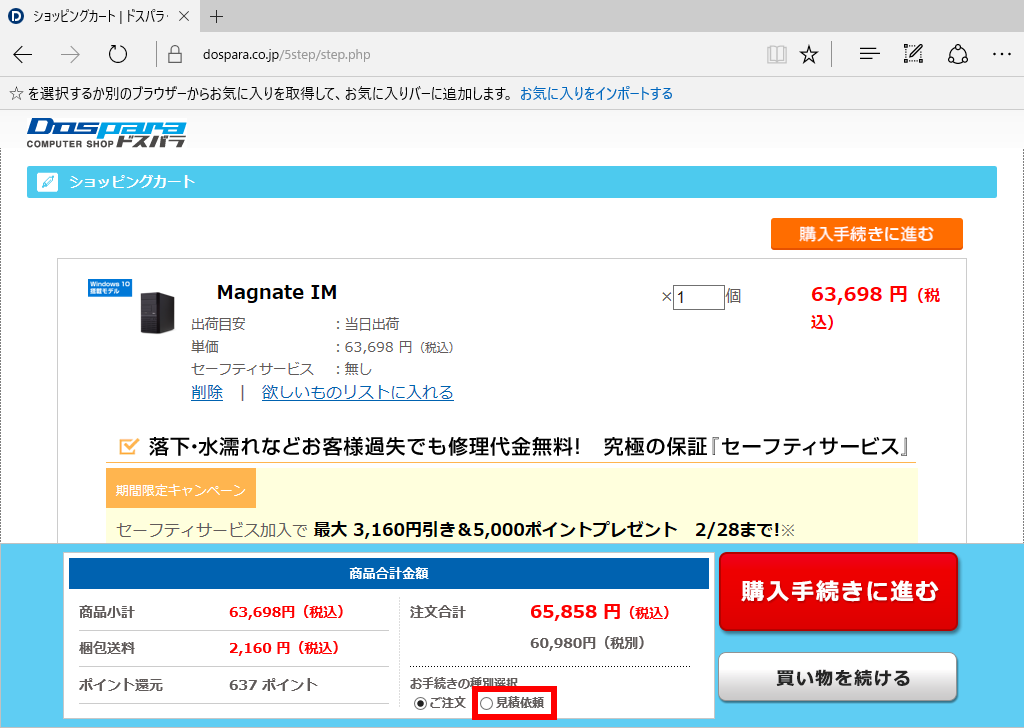
- [ 見積手続きに進む ] をクリックします。
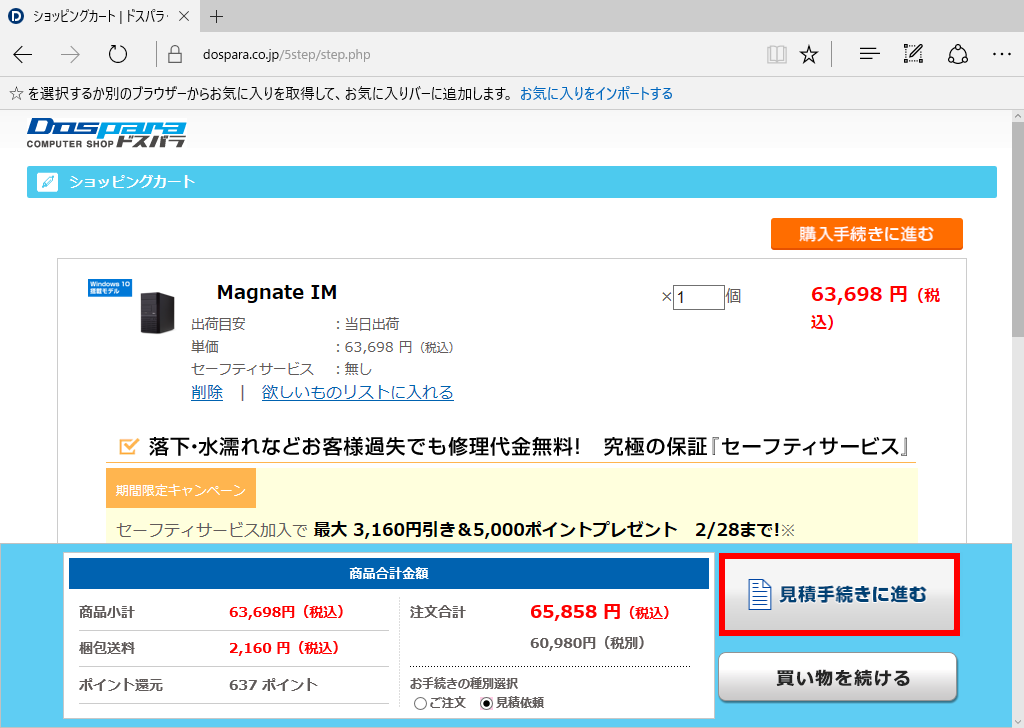
- 「 Dospara Club Members の方 」のログイン画面が表示されます。
既に 「 Dospara Club Members 」 に入会されている方は [ メールアドレス ] または
[ 会員番号とパスワード ] を入れ、[ ログインしてお見積へ ] をクリックしてください。
はじめての方は [ ログインせずにお見積へ ] をクリックしてください。
ここでは例として、[ ログインせずにお見積へ ] をクリックします。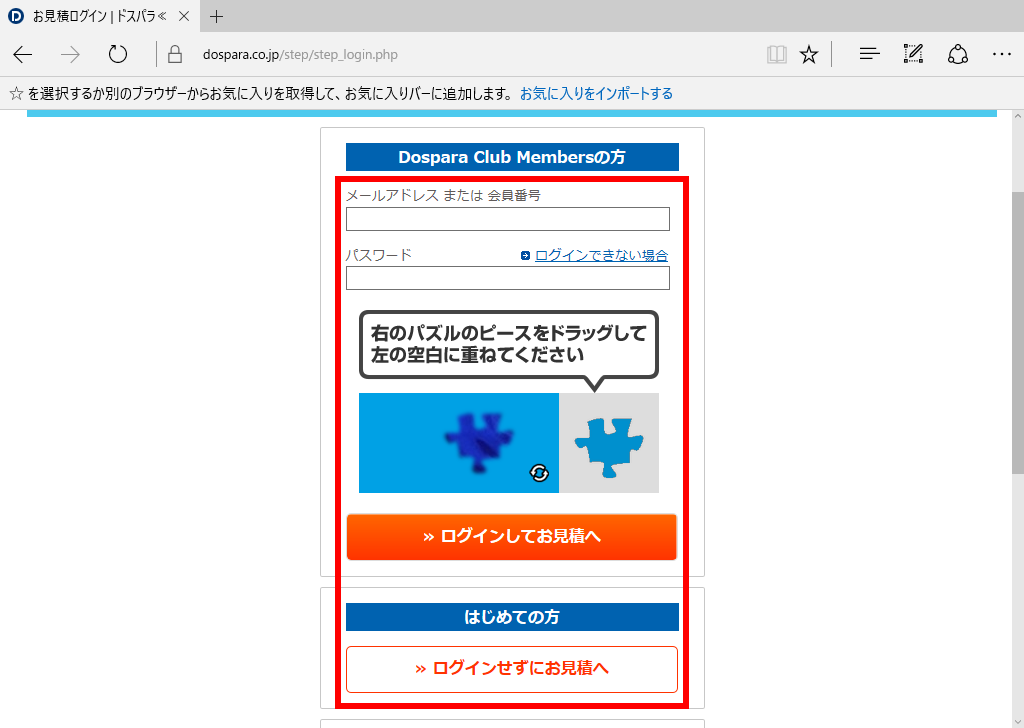
- 「 お客様情報の入力 」 画面が表示されます。
お名前、ご住所等の [ 必須事項 ] を入力していただき、下へとスクロールします。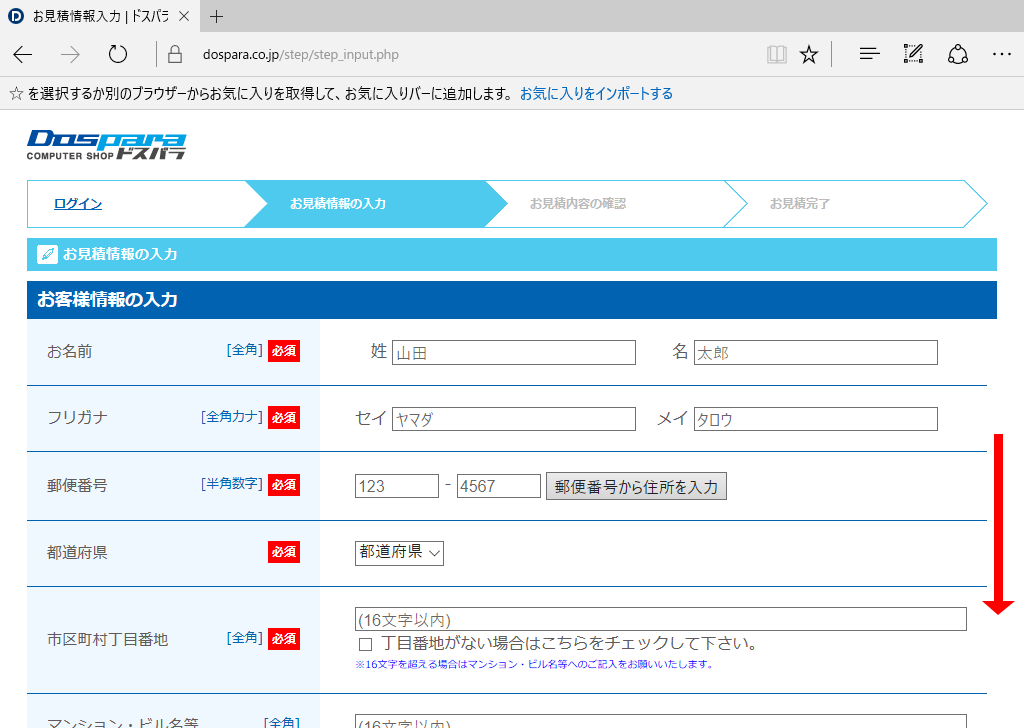
- 画面の最終に 「 商品及びその構成やお支払い等に関するお問合せ・ご連絡等をご記入くだ
さい 」 欄に、ご希望の 「 パーティション容量 」 を記載し、[ お見積り内容の確認へ ] へ
お進みください。